Wraz z rozwojem technologii komputerowych programiści bardzo szybko się rozwijają i oferują różne aplikacje, narzędzia, których wielu użytkowników może nawet nie odgadnąć.
Nawet aplikacja taka jak Microsoft Outlook pozostaje nieznana wielu osobom, pomimo faktu, że wcześniej była integralną częścią Microsoft Offise, a teraz programiści sprawili, że stała się integralną częścią Windows 7.
Na razie wiele osób nie odczuwa nawet chęci poznania Outlooka, uważając go za zwykłą aplikację pocztową. W rzeczywistości jest w stanie wykonywać dodatkowe ważne funkcje, które ułatwiają rozwiązywanie wielu zadań. Ale do tego ważne jest poznanie Outlooka, aby zrozumieć, jak go używać.

Treść
- 1 Główne funkcje programu Outlook
- 1.1 Podstawowe zasady dotyczące otrzymywania i wysyłania korespondencji
- 2 Zaawansowane funkcje programu Outlook
- 2.1 Jak przebiega planowanie?
Główne funkcje programu Outlook
Ze względu na to, że Outlook jest aplikacją pocztową, jej główną funkcją jest oczywiście odbieranie i wysyłanie korespondencji. Możesz połączyć się ze skrzynkami pocztowymi aplikacji utworzonymi na innych serwerach pocztowych.
Po podłączeniu i wprowadzeniu ważnych zmian w ustawieniach aplikacji pocztowej, możesz zacząć jej praktyczne zastosowanie.Jeśli ta aplikacja jest zupełnie nieznana, zaleca się przeczytanie instrukcji korzystania z Outluk.
Podstawowe zasady dotyczące otrzymywania i wysyłania korespondencji
Uruchom program Outlook na swoim komputerze. Jak wysłać list, przeczytać go i odpowiedzieć partnerowi, stanie się jasne po przeczytaniu instrukcji.
Przede wszystkim zwróć uwagę na interfejs aplikacji. Okno podzielone jest na kilka obszarów, z których każdy odpowiada za wykonanie określonych zadań.
U góry znajduje się poziome menu wstążki, w którym wprowadzono funkcje umożliwiające edytowanie wiadomości, wysyłanie i odbieranie wiadomości.
Po lewej stronie znajduje się blok wskazujący załączone konta. Również po lewej stronie znajduje się lista wszystkich liter, w tym korespondencja przychodząca i wychodząca.
W centrum znajduje się największy obszar, w którym litera otwiera się bezpośrednio lub jest formowana.
Aby przeczytać wiadomość przychodzącą, najedź myszą na nią i kliknij ją dwukrotnie. Teraz możesz wykonać z nim zadania, które zdefiniowałeś. List można łatwo przenieść do kosza, jeśli kieruje się on absolutną bezużytecznością lub podejrzewasz, że list ten może zaszkodzić komputerowi.
List można przenieść do archiwum, jeśli masz pewność, że jest on cenny i może się przydać więcej niż raz.
Jeśli pozostali partnerzy lub znajomi czekają na taki list, możesz przesłać go do niego w oryginalnym formularzu. Aby to zrobić, wystarczy kliknąć przycisk "Prześlij dalej", aw polu "Do" podać adresy odbiorców.
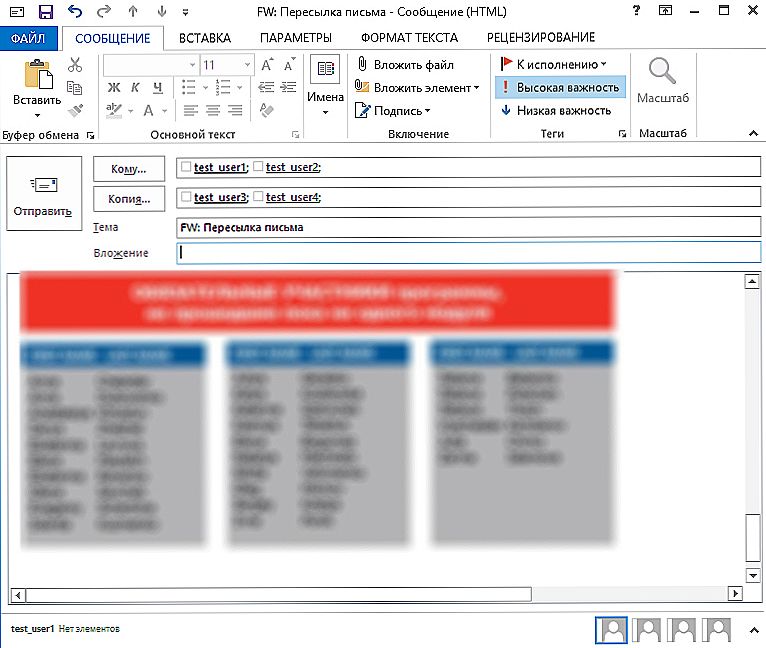
Wypełnij adresatów wysłanej paczki
Również w poziomym menu jest przycisk "Odbierz", za pomocą którego twoja odpowiedź natychmiast trafi do osoby, z którą prowadzisz pisemny dialog.
Jeśli kilku użytkowników uczestniczy w pisemnym dialogu, a dla wszystkich z nich chcesz wysłać tę samą odpowiedź, programiści ułatwili wykonanie tego zadania, wprowadzając przycisk "Odpowiedz wszystkim". Wygenerowana odpowiedź jest wysyłana jednocześnie do wszystkich automatycznie wstawianych adresów.
Podczas prowadzenia korespondencji biznesowej często konieczne jest wydrukowanie otrzymanej dokumentacji. Ta funkcja jest również zaimplementowana w Outlooku, wystarczy przejść do menu "Plik", znaleźć opcję "Drukuj", a następnie postępować analogicznie z innymi aplikacjami biurowymi, gdy chcesz wydrukować dokument.
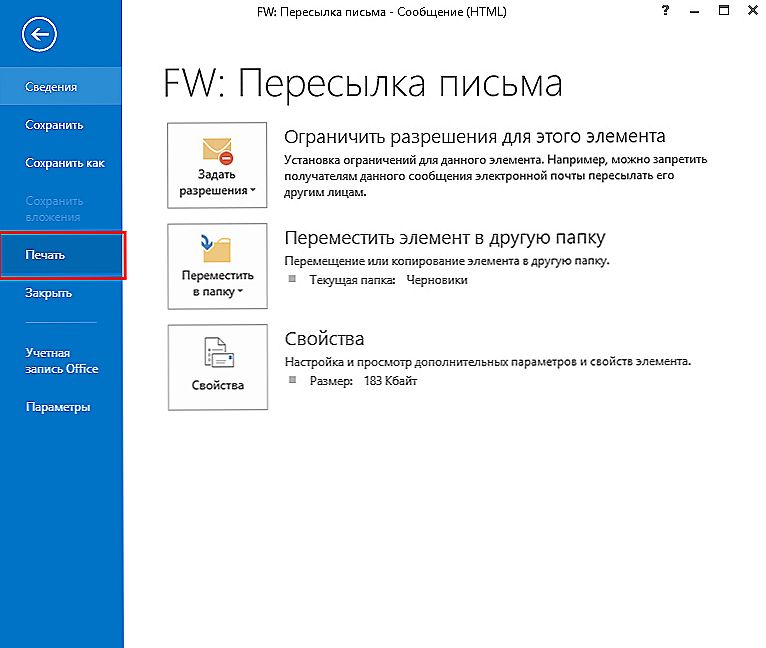
Kliknij Plik - Drukuj, aby wysłać wiadomość do drukarki.
Dość często maile spamowe przychodzą na adresy pocztowe, które tylko zatykają pudełko, ale nie przedstawiają żadnej wartości dla użytkownika. Nie tylko mogą zawierać złośliwe oprogramowanie, dlatego zaleca się ich usunięcie bez ich otwierania. Aby usunąć kilka liter jednocześnie, najpierw wybierz wszystkie niepotrzebne, a następnie kliknij przycisk "Usuń" w menu "Strona główna".
Twórcy aplikacji wprowadzili kolejną udaną funkcję, która umożliwia wyszukiwanie ważnych wiadomości e-mail. Aby to zrobić, wywołaj funkcję "Szybkie wyszukiwanie", znajdujące się w menu poziomym.
W polu wyszukiwania wprowadź regułę wyszukiwania. Może to być fragment informacji tekstowych, które chcesz znaleźć, lub wprowadź adres e-mail litery, której litery chcesz znaleźć.
Jeśli chcesz utworzyć nową wiadomość, w menu poziomym przejdź do podmenu "Strona główna", a następnie znajdź przycisk "Utwórz wiadomość". Po tym otworzy się puste pole dla litery. Możesz napisać, co chcesz, a także dołączyć do niego obrazy, filmy, dokumenty itp.
Sama wiadomość tekstowa może być w razie potrzeby sformatowana przy użyciu innej czcionki, koloru i rozmiaru. W razie potrzeby możesz wstawić hiperłącza.
Podobnie jak w poprzednich wersjach aplikacji pocztowej, książka adresowa jest wbudowana w Outlook 2010, więc eliminuje się konieczność wpisywania adresu osoby, do której chcemy wysłać wiadomość lub przypomnienie.
Zaawansowane funkcje programu Outlook
Outlook 2010 różni się od zwykłej aplikacji pocztowej tym, że służy nie tylko do odbierania i wysyłania korespondencji, ale także pozwala planować ważne zdarzenia w celu wyeliminowania nakładek, a także w celu uniknięcia innych niechcianych nieporozumień.
Jak przebiega planowanie?
Wiele osób, dowiedziawszy się, że Outlook jest w stanie z powodzeniem wykonywać funkcje organizatora, chce otrzymywać informacje, jak utworzyć regułę w Outlook 2010, jak planować zdarzenia, jak ustawić przypomnienie, aby wyeliminować awarię zadania z powodu dużego obciążenia i banalnego zapomnienia.
W lewym dolnym rogu menu znajduje się ikona "Kalendarz", klikając na nią, otworzysz kalendarz i będziesz mógł go zaplanować.
Istnieją dwie możliwości planowania na konkretny dzień. Możesz wybrać konkretny dzień w kalendarzu, kliknąć go i wpisać przypomnienie, wskazując, które wydarzenie jest zaplanowane w tym dniu.
Jeśli wydarzenie ma nastąpić za kilka miesięcy, możesz przejść do menu "Strona główna", znaleźć element "Utwórz spotkanie", kliknąć go, a następnie w nowym oknie dialogowym, które się otworzy, wpisać wszystkie dane, w tym nazwę i datę spotkania, spotkania lub wydarzenia .
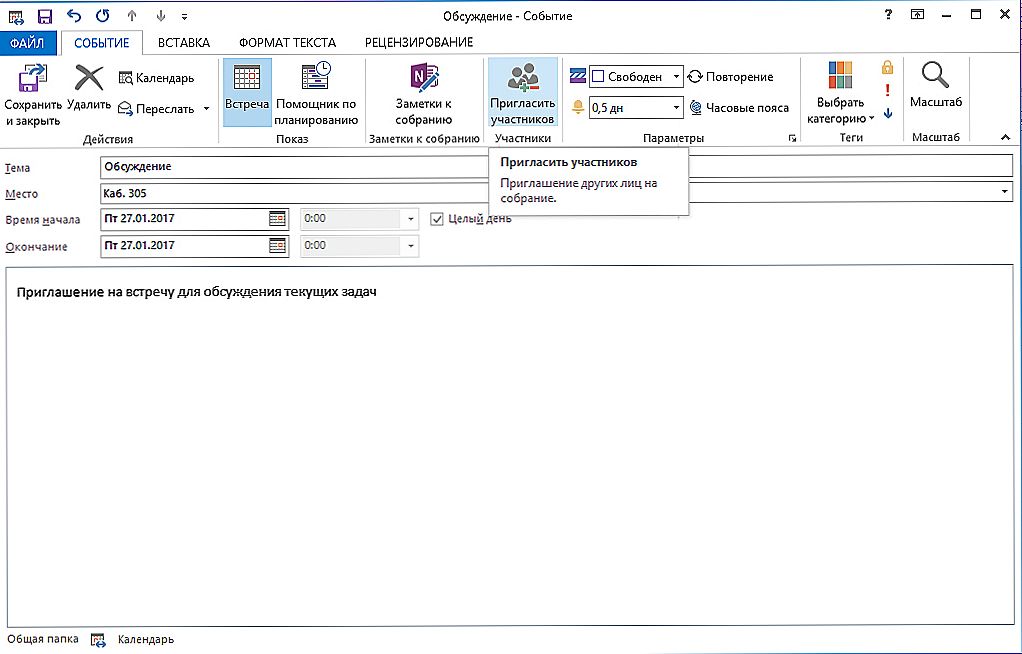
Outluk pozwala zaplanować i zaprosić innych uczestników na spotkanie.
Jeśli jest spotkanie, w którym inni koledzy muszą wziąć udział, możesz skorzystać z funkcji "Zaproś uczestników".
Łatwo dowiedzieć się, jak utworzyć przypomnienie w Outlooku. Wystarczy wprowadzić przedział czasu, w którym aplikacja powinna zasygnalizować i przypomnieć o zbliżającym się spotkaniu lub ważnym raporcie.
Program Outlook pozwala łatwo utworzyć regułę utworzoną przez użytkownika i dotyczy zapytań, biuletynu oraz korespondencji.
Tak więc taka aplikacja pocztowa ułatwia pracę ze względu na obecność wielu przydatnych funkcji, których jest znacznie więcej niż tych wymienionych powyżej.Ucząc się aplikacji, użytkownik będzie mógł odkryć dla siebie wiele niesamowitych możliwości, nauczyć się planować, zastępując określoną regułę. I na pewno później jest mało prawdopodobne, aby móc zrezygnować z takiego wniosku, działając jako najlepszy asystent.












